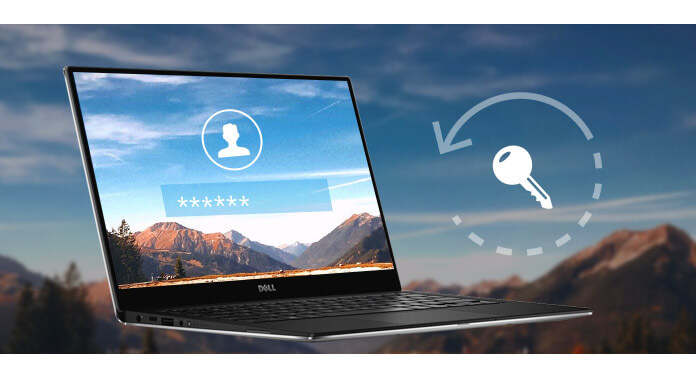
概要: 作為健忘的人,密碼會讓人記憶猶新。 這個問題在Windows用戶上非常特別。 如果您在Windows計算機上遇到密碼問題,則可以使用Windows密碼恢復工具。 在下面的描述中,我們將收集6個程序來幫助您恢復或重置Windows 10/8/7計算機上的管理員密碼。
價錢: $29.95
平台: Windows 10、8、7,Vista,XP,2000、2003 / 2008/2012服務器等
特徵:
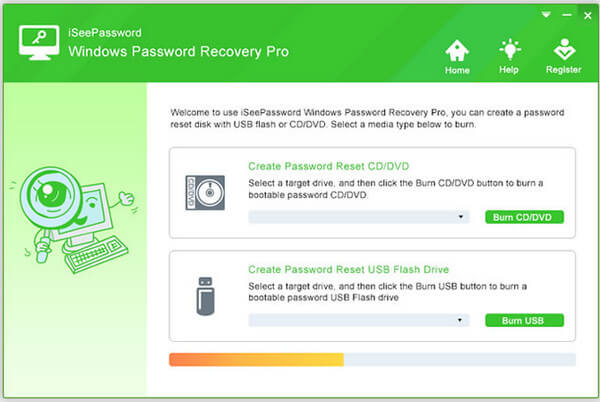
不要錯過:怎麼樣 在Windows 8中更改鎖定屏幕設置
價錢: 免費
平台: Windows 8、7,Vista,XP。
特徵:
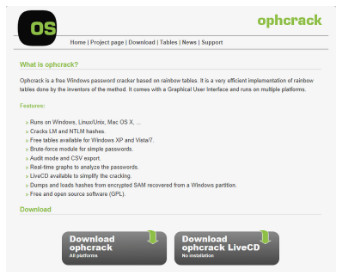
價錢: 免費
平台: Windows XP,2000,NT。
特徵:
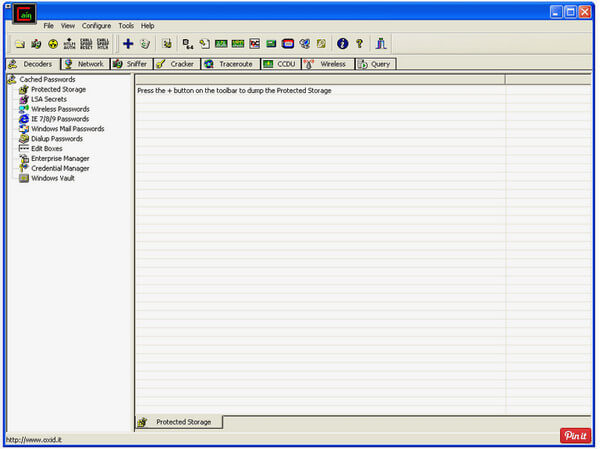
價錢: 免費
平台: Windows 10、8、8.1、7,Vista,XP,2000。
特徵:
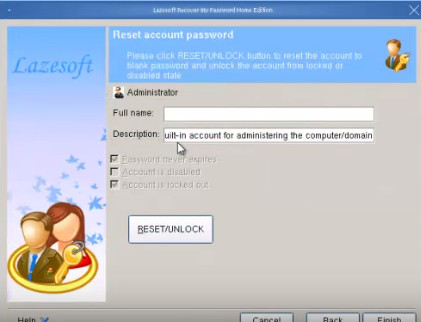
不要錯過: 在Windows上編輯視頻 使用Window Media Player和Media Maker
價錢: $44.95
平台: Windows 10、8.1、8、7,Vista,XP,2000,NT,Server 2012/2008/2003。
特徵:
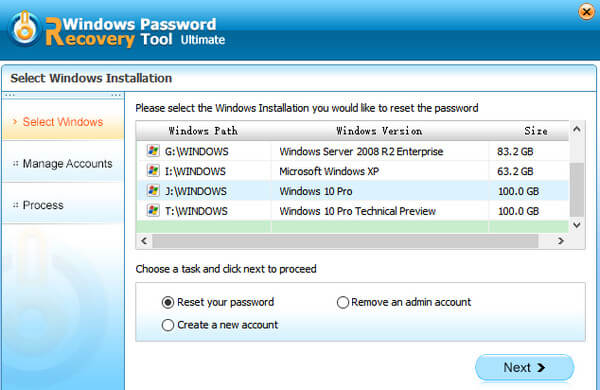
價錢: 免費
平台: Windows 10、8、7,Vista,XP,2000、2003 / 2008/2012服務器等
特徵:
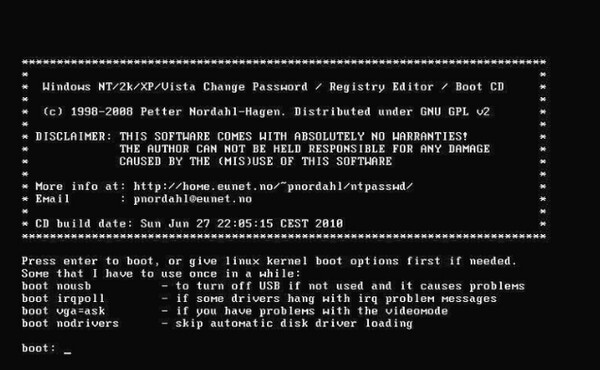
在這一部分中,我們將以上述Windows密碼恢復工具之一iSeePassword Windows Password Recovery Pro為例,指導您如何在Windows計算機上重置密碼。
您需要:
容量不少於512MB的USB驅動程序或空白DVD或CD。 USB將被格式化,因此您應該備份USB驅動器的數據。
可訪問的計算機(不是鎖定的計算機)
密碼恢復程序。
步驟 1 在可訪問的計算機上下載,安裝和運行此軟件。 這裡有兩種創建密碼重置的方法:使用CD / DVD和USB閃存驅動器。
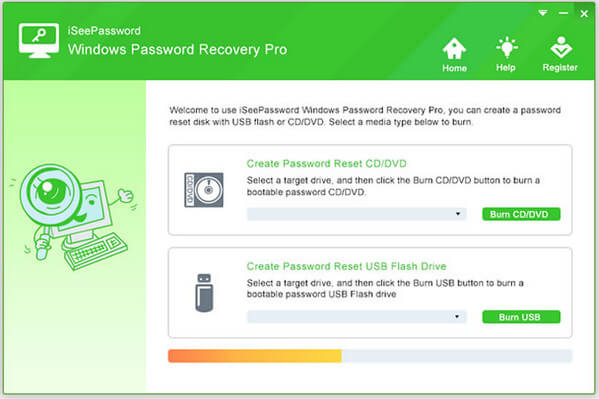
步驟 2 這里以USB驅動器為例。 插入您的USB驅動器,然後單擊“刻錄USB”以開始將ISO映像寫入USB驅動器
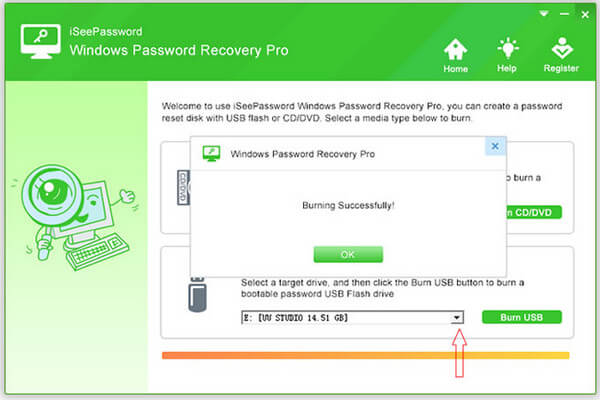
步驟 3 拔出成功的USB驅動器,然後將其插入鎖定的計算機中。 重新啟動它,然後使用“啟動菜單”從USB驅動器啟動計算機。
要從USB驅動器啟動計算機,您需要更改BISO:
重新啟動鎖定的計算機,並在初始啟動屏幕中反复按Del或F1或F2或F8或F10>使用上下箭頭選擇“ USB閃存驅動器”並移至硬盤驅動器頂部>按F10保存然後退出。 重新啟動計算機,這一次它將從USB驅動器啟動。

步驟 4從USB驅動器重新啟動鎖定的計算機後,將顯示用於設置的彈出窗口:
選擇一個視窗
選擇要重設密碼的目標用戶
重設密碼
重新啟動
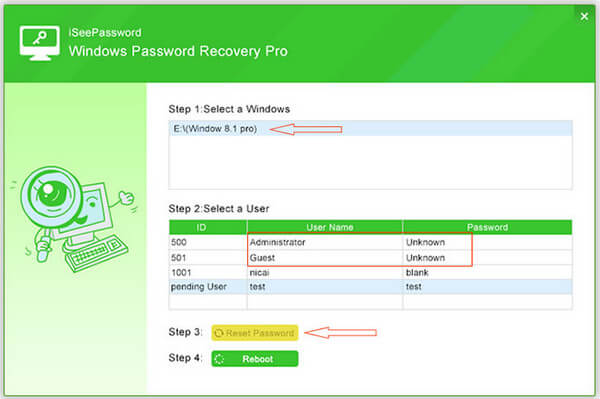
到現在為止,您可以刪除原始密碼並輕鬆在Windows計算機上重置新密碼。
結論: 最好的Windows密碼恢復工具已在此處共享。 對於更多軟件,歡迎在此處幫助更多像您一樣的用戶在Windows計算機上恢復或重置密碼。